
Por plenumi siajn funkciojn kiel eble plej efike laŭ la vidpunkto de aparta uzanto, preskaŭ ajna programaro devas esti konvene agordita. En la sekva materialo, ni konsideras la procedon por agordi la Viber-version de versioj por Android kaj iOS, kaj ankaŭ pri la utilaj opcioj haveblaj en la movaj klientoj de ĉi tiu sistemo, sed ne partoprenas la plimulton de la sistemo. Partoprenantoj.
Antaŭ ol ŝanĝi al la Wyber-agordo, ĝia klienta apliko devas esti instalita en la telefono kaj aktivigi. Ĉi tiu artikolo ne konsideras ĉi tiujn taskojn, ĉar iliaj solvoj kaj metodoj de venkado de problemoj, kiuj eble okazos en la procezo, estas jam priskribitaj en artikoloj en nia retejo.
Legu pli:
Kiel instali Viber en Android-smartphone
Metodoj de Instalado de Viber-Messenger en iPhone
Kiel registriĝi en Vaiber
Kion fari se la aktiviga kodo de la telefonnumero en Messenger Viber
Emisiaj Permesoj
Antaŭ la agordo de Viber por Android aŭ Ayos "sub vi mem", kaj ankaŭ se la parametroj de la Mesaĝa Funkciado estas bezonataj por ŝanĝi por forigi la manifestiĝon de eraroj kaj malsukcesoj en ĝia laboro, ĝi valoros, ke ne ekzistas malpermeso La uzo de klienta servo al la servo-klienta aparato aparataro kaj programaj moduloj.Android
- Malfermante la "agordojn" de la mastruma sistemo kaj poste iru al la sekcio "Aplikoj". Ni trovas Viber en la listo de instalita sur la smartphone kaj Tapach per sia nomo.
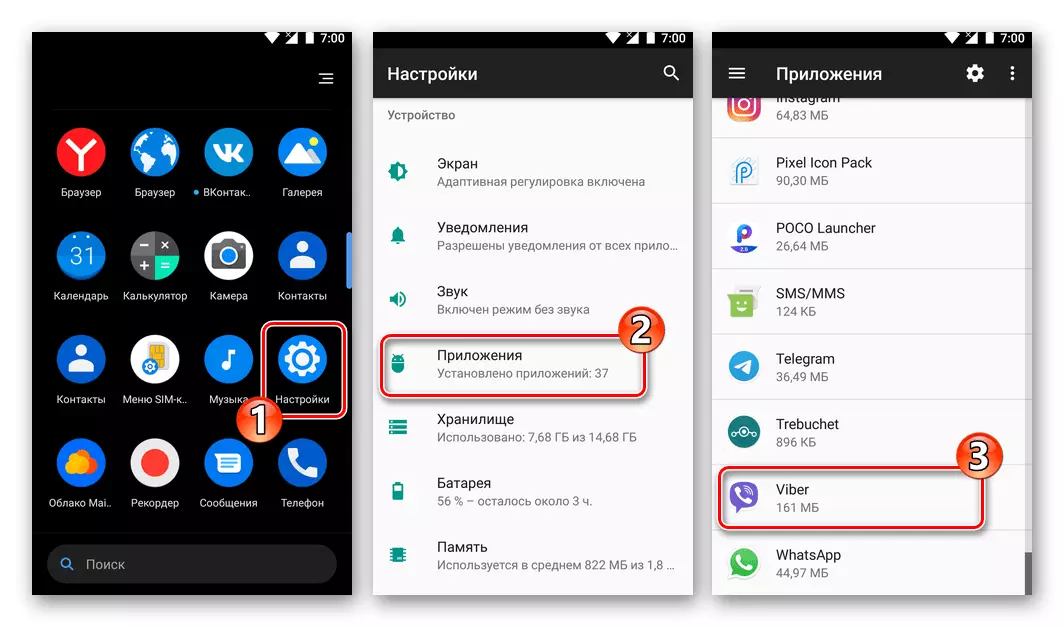
- Malfermu "Permesojn".
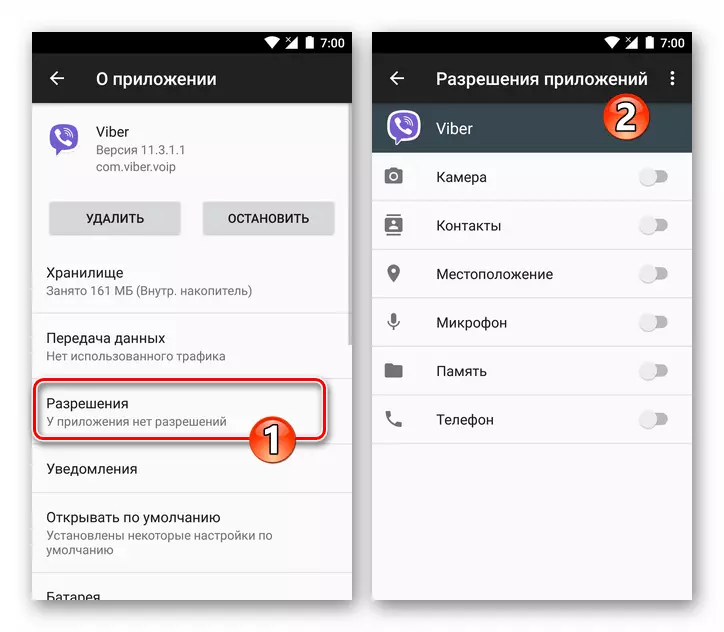
Poste, ni provizas / malpermesas weibra, aliro al unu aŭ alia modulo de la smartphone laŭ la bezono uzi tiajn funkciojn:
- "Ĉambro". Aliro al ĉi tiu modulo postulas mesaĝiston por certigi la eblon transdoni fotojn kreitaj per smartphone kaj sen allogi aliajn aplikaĵojn; Ŝarĝante bildojn al la servo (ekzemple, instali kiel profilan foton); Scanning QR-kodoj por aktivigi Weber-klonajn aplikaĵojn en komputilo kaj / aŭ remetado de la listo "kontaktoj" per ĉi tiu metodo.
- "Kontaktoj". Sen provizi ĉi tiun permeson, estas neeble sinkronigi la adresajn librojn de Android kaj Viber.
- "Loko." I estas uzata de la servo por provizi pli gravajn rezultojn dum serĉado de publikaj kontoj kaj komunumoj, personigo de la elektita enhavo, depende de la loko de la uzanto, kaj ankaŭ efektivigi la funkcion "Sendi geolocalización".
- "Mikrofono". La manko de aliro al la mikrofono malebligas fari alvokojn tra Viber kaj krei sonajn ilojn.
- "Memoro" ("Stokado"). Sen provizi la mesaĝilan peton al ĉi tiu modulo, la uzanto estas senigita de la kapablo sendi dosierojn de la Viber-dosieroj de la memoro de la aparato, kaj ankaŭ elŝutas tie ricevitajn per la enhava servo.
- "Telefona". Provizas la kapablon kontroli la telefonan numeron en la servo sen enmeti la kodon de la SMS-mesaĝo.
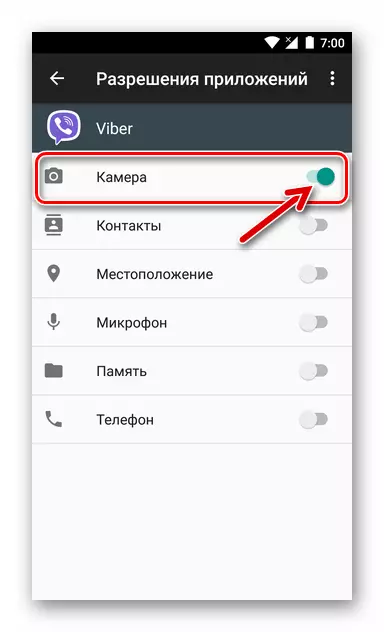
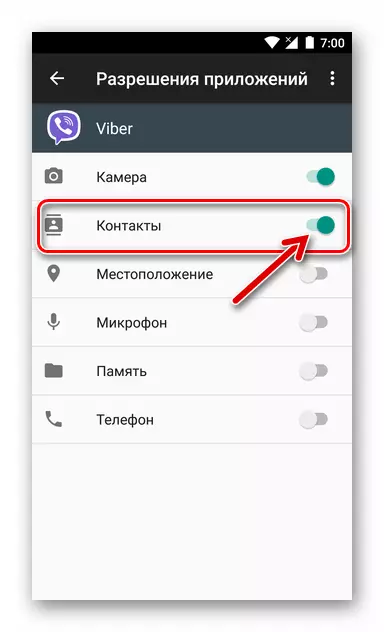

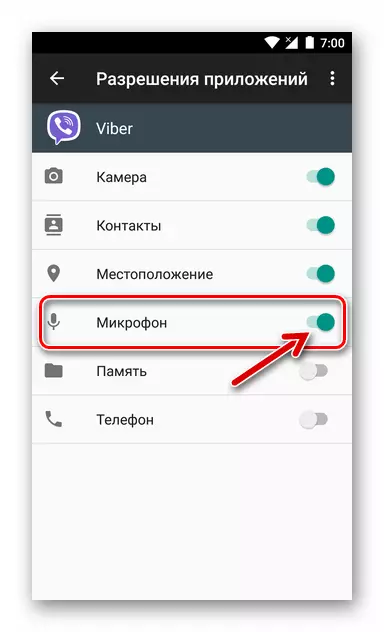

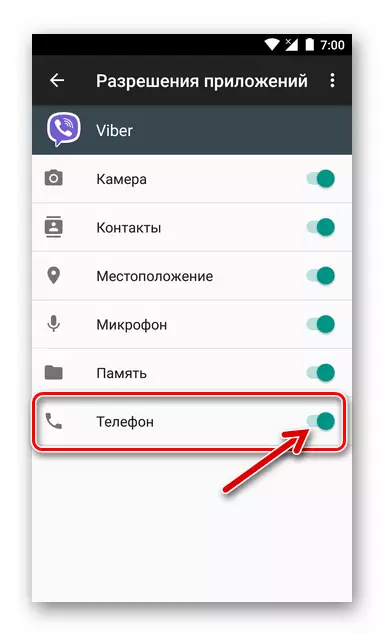
iOS.
La listo de moduloj, permesiloj por uzi, kiu estas necesa por uzi la iPhone-version de la programo Weber Client, kaj ankaŭ la celon de aliro, preskaŭ koincidas kun la Android-medio. La esceptoj estas la "telefono" kaj "memoro" ("stokado"). Al la unua aliro de iuj programoj estas malpermesita surbaze de la principoj de IOS-funkciado, kaj la dua en la Apple-mastruma operaciumo, oni povas diri (ne tute ĝuste), nomata "foto".
Por iu, la Cliffness de la "sistemo" Apple "ne permesas realigi la eblon de transdono uzante la versio de iOS de la dosieroj de Viber de ajna tipoj. Ĉi tie, male al Android, vi povas ricevi kaj sendi fotojn kaj videojn.
- Malfermu la "agordojn" iOS. Plue, la verŝado de opcioj malsupren, ni trovas "Viber" inter aliaj instalitaj sur la iPhone-programoj kaj Tapam sur la nomo de la Mesaĝisto.
- Sur la ekrano, kiu malfermiĝas, ni provizas aŭ rilatas al permeso per ŝaltiloj situantaj proksime al la nomoj de la moduloj, depende de la sistemo de uzado de la sistemo, tio estas, la bezono uzi unu aŭ alian Waiber-funkcion estonte.
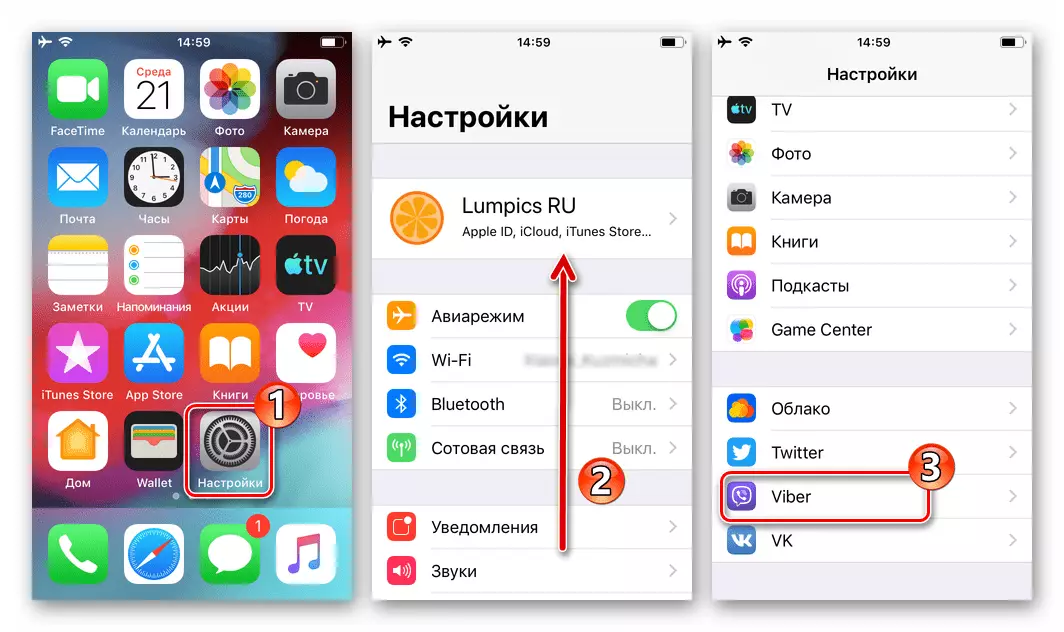
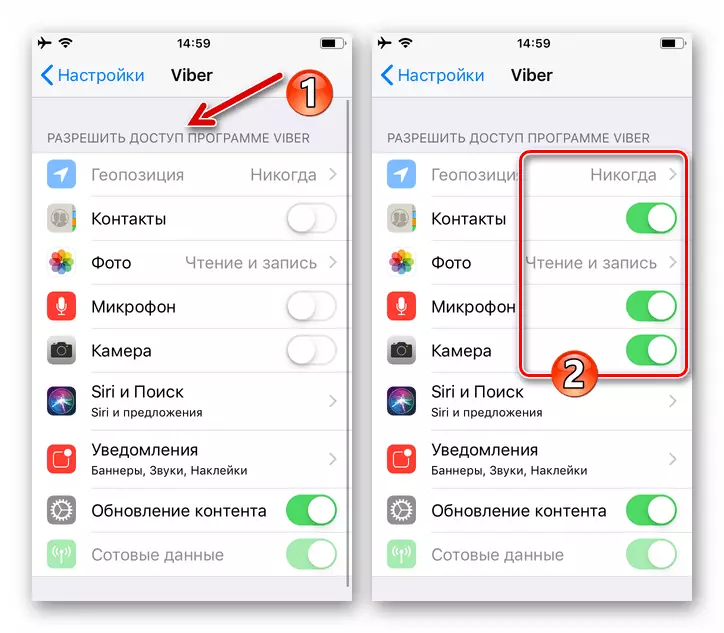
Agordoj pri Viber-klientaj aplikaĵoj por Android kaj iOS
Komencante per la priskribo de la variablo parametroj de la Viber-aplikaĵo, ni rimarkas, ke la procedo por agordi la mesaĝiston ne karakterizas la kompleksecon de la efektivigo de la uzanto, sendepende de la mastruma sistemo, kiu regas ĝin per smartphone. En la ekrankopioj, akompanante priskribon de aparta medio pli foren en la artikolo, la kliento estas plej ofte kaptita de la kliento, adaptita por uzo en la Android-medio, sed ĉi tio ne ĝenu la posedantojn de la iPhone - en Vaibero por iOS estas Ĉeestanta en la preskaŭ la sama listo de opcioj kiel en la apliko por "Verda Roboto", kaj diferencoj ni komentis.Uzanto-profilo
Kun la agordo de via propra profilo en Viber, ĝi devus esti farita antaŭ ĉio, ĉar la informoj provizitaj dum la procedo videblas al aliaj partoprenantoj en la sistemo kaj iome influi la percepton de la persono al la interparolantoj.
- Ni lanĉas la mesaĝiston kaj iras al la "pli" sekcio, la responda butono situas ĉe la malsupra rajto. La supra areo de la malfermita ekrano enhavas la uzantojn ensalutaj datumoj videblaj al aliaj partoprenantoj en la sistemo. Por aldoni aŭ ŝanĝi ĉi tiun informon, alklaku la butonon "Krajono".
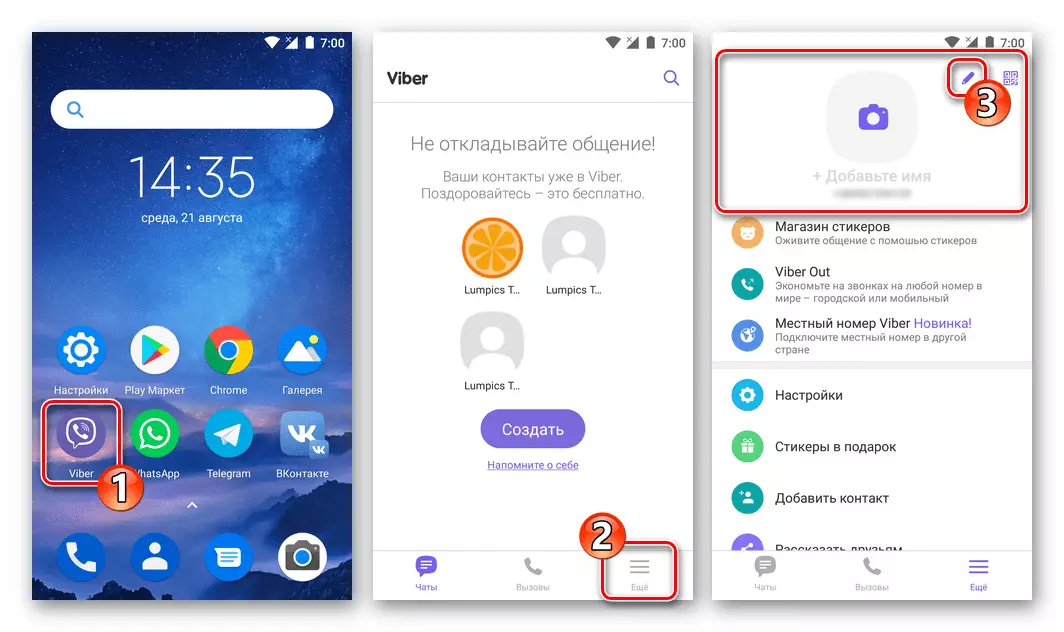
- Aldoni aŭ ŝanĝi vian avatar-foton. Por fari ĉi tiun koncernan butonon "Ĉambro".
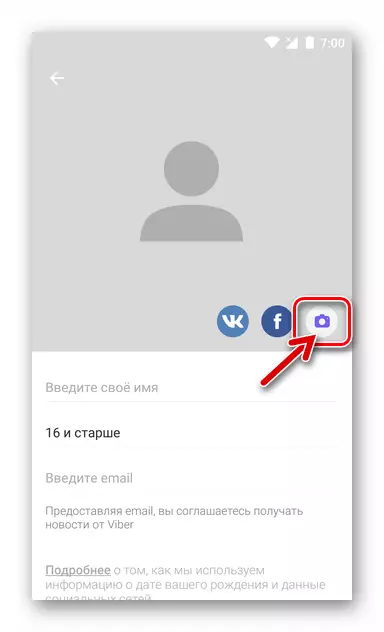
Sekva, elektu en la menuo kiu malfermiĝas:
- "Galerio" por elŝuti bildojn en la servo, en la memoro pri la smartphone.
- "Ĉambro" por krei novan foton kun smartphone, kaj poste instali ĝin kiel bildon de mia profilo en Vaiber.


- Por ŝanĝi vian propran nomon en la Mesaĝisto, enigu ĝin de la virtuala klavaro, kiu haveblas post la krano sur la unua kampo de la listo sub la foto de la profilo.
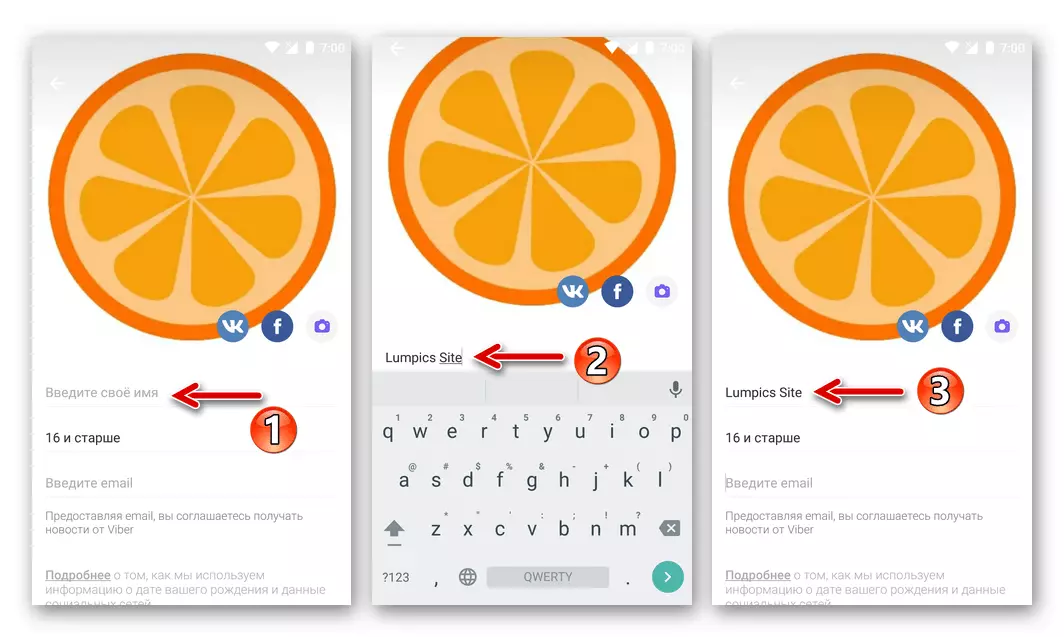
- En la sekva kampo, vi specifas la daton de mia naskiĝo, limigi (se la konto uzas infanon) aŭ permesi la ricevon de la enhavo malpermesita por personoj pli junaj ol 16 jaroj da enhavo. Krom malhelpi la verŝajnecon de liveri nedeziratan informon por infanoj, la kampo sub konsidero limigas la uzon de individuaj funkcioj de la mesaĝisto, ekzemple, butikumado en glumarbutikoj kaj la uzo de Viber-biletujo.
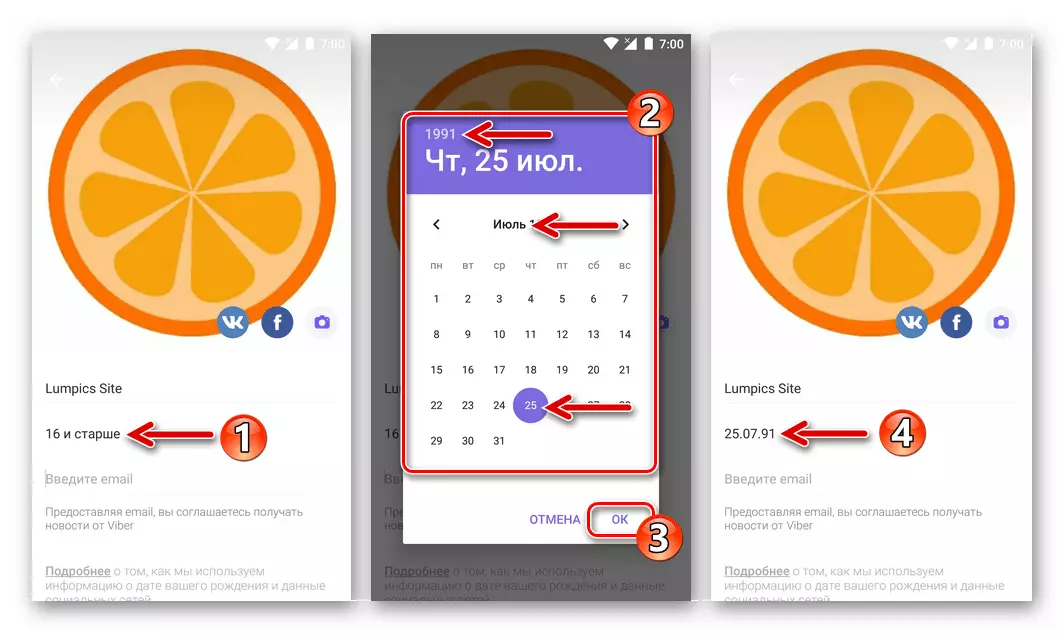
Post TAPA pri la "aĝo", kalendaro malfermiĝas, kie vi bezonas elekti jaron, monaton kaj tagon de via naskiĝo kaj konfirmi la lojalecon de la indikitaj datumoj, tuŝitaj al "OK".
- Ni ligas la retpoŝton de Viber-konto.

Ĉi tiu ago ne estas deviga por ekzekuto, sed la kreintoj de Weber rekomendas provizi ilin per la adreso de ilia tirkesto por pliigi la sekurecon de la konto-posedanto en la sistemo. Krome, tiuj, kiuj ligis retpoŝton al la servo, tiaj avantaĝoj estas provizitaj en sia kadro:
- Libera konto estas aŭtomate kreita, kiu permesas aliron al ĉiuj patrinaj servoj por Rakuten-Korporacio Weber;
- Kiel donaco por krei konton, Strekerpak estas provizita;
- La abono al la retpoŝta novaĵletero estas eldonita, kio ebligas al la unua por lerni pri la apero de aldonaj ecoj en la mesaĝisto, novaj glumarkoj, ktp.
- Ekskluzivaj proponoj.
Post kompletigo de la retpoŝta apliko al la taŭga kampo kaj eligo de la agordoj de via profilo, la retpoŝta adreso devas esti konfirmita per malfermo de la letero sendita de la letero kun la temo "Bonvenon al Viber!" Kaj registrante la butonon por "konfirmi retpoŝton" en la korpo de la mesaĝo en la televido.
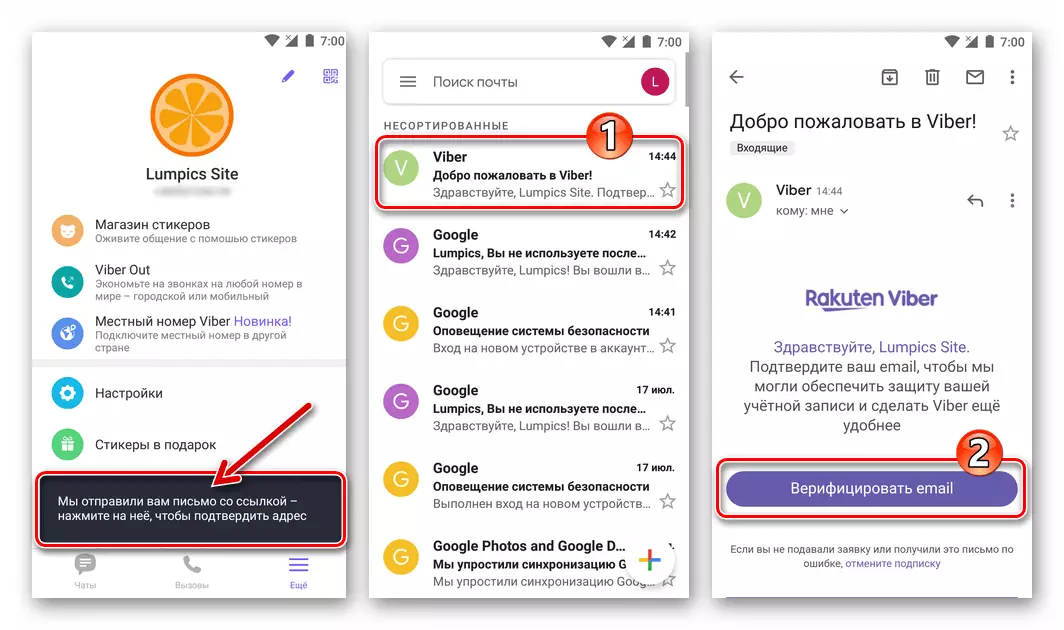
- Socia Amaskomunikilaro. Via propra nomo kaj foto ankaŭ povas esti elŝutitaj al la mesaĝisto per aplikado de la liga funkcio al via konto Viber en Facebook aŭ Vkontakte. Por fari tion, ni frapas la ikonon de la dezirata servo en la areo kun la foto, tiam provizu aliron al via profilo en la socia reto.

- Por konservi la ŝanĝojn faritajn al la konto-datumoj, Android-uzantoj devas tuŝi la butonon "Back" ĉe la supro de la ekrano maldekstre, kaj la posedantoj de la iPhone pretas alklaki "finiĝi".

Ekstera interfaco
Kompreneble, kiel la Viber-kliento ŝajnas ne influas la ekzekuton de la taskoj de la uzanto, sed la kapablo ŝanĝi la aspekton de la interfaco faras la servon pli komforta kaj konvena.
- Ni ŝanĝas la temon de registriĝo. "Repentri" la elementojn de la aplikaĵa interfaco en malhelajn tonojn aŭ redonas la mesaĝiston al la "defaŭlta" vido, malfermu "agordojn" de la "pli" sekcio kaj iru al la "temoj".

Poste, depende de la dezirata efiko, aktivigi aŭ malŝalti la opcion "Dark Theme".
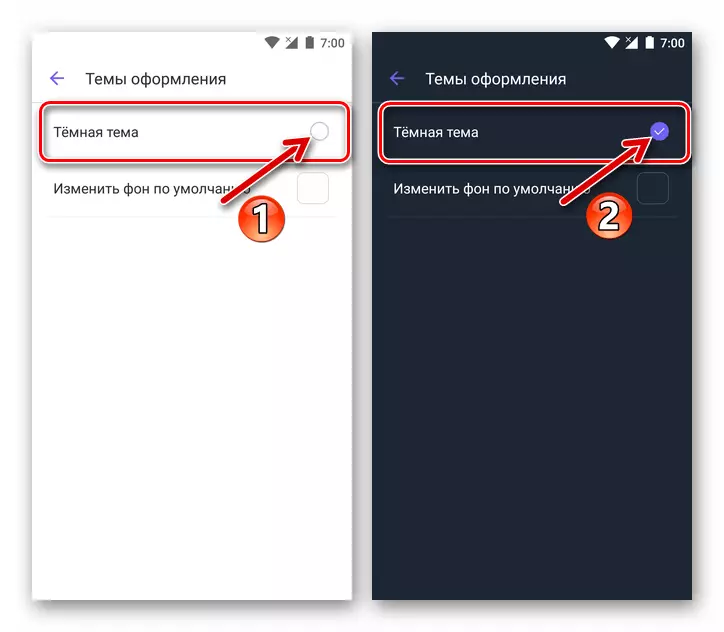
La dezajno de la vaiber-aplikaĵa interfaco estas tuj kaj radikale ŝanĝiĝas.

- Aldone al la apero de la aplikaĵo kiel tuto, uzante la agordojn malfermitaj kiam ekzekuti la antaŭan paŝon, eblas establi ne-norma fono por dialogoj kaj grupaj babilejoj. Alklaku la nomon "Ŝanĝu la opcion", kaj poste elektu novan fonon de sufiĉe vasta bildo. Trovinte taŭgan fonon, tuŝu siajn miniaturojn.
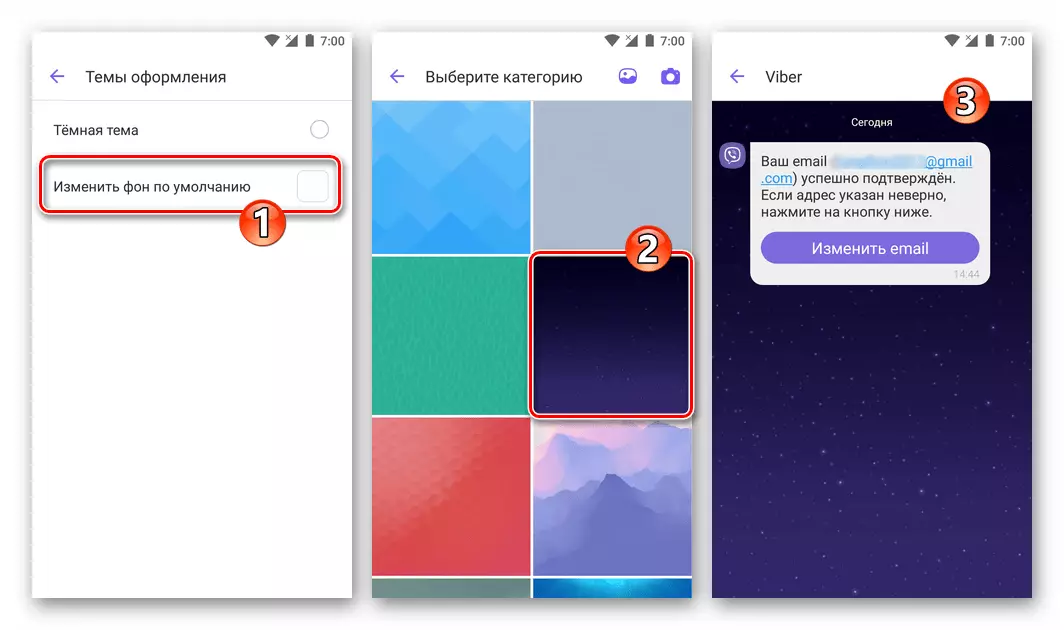
En Android-versio de Weber, escepte de bildoj de antaŭdifinita aro, kiel fono de dialogoj kaj grupoj, vi povas uzi bildon de la "galerio" de la smartphone kaj ankaŭ krei novan foton kun la fotilo.

- Se la ideo ŝanĝi la fonon de la ekranoj de korespondado ŝajnas interesa, ĝi povas esti vastigita per metado de la substrato de ĉiu dialogo-farado de dialogo kaj grupa babilado en aparta bildo. Por fari tion, iru al la elektita babilejo, malfermu la "informon kaj agordojn" en sia menuo, voku la funkcion "Aldoni Fono al Babilejo". Rezulte, vi havos la eblon elekti foton de norma markado de Viber aŭ tiuj en la telefona stokado, kaj ankaŭ krei novan bildon por la fono per aparato-fotilo. Do ĝi funkcias per Android:
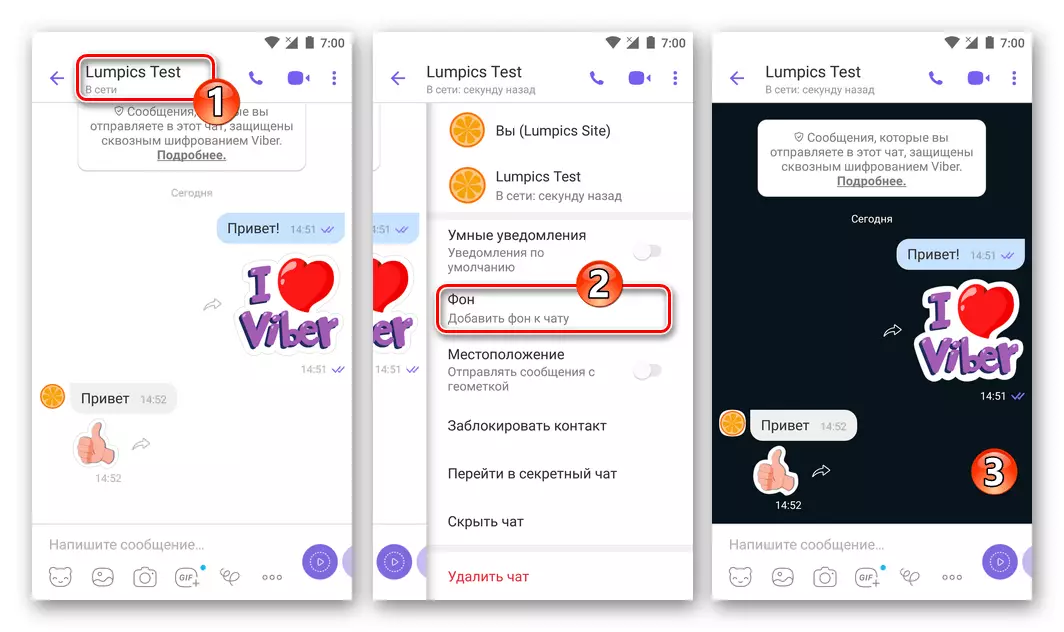
Kaj tia maniero instali novan fonon por aparta babilejo devas esti okazigita en la mesaĝisto en la iPhone:

Konfidenco
Malaktivigo de unu aŭ pluraj opcioj de la sekcio "Privateco" en la Agordoj de Viber, permesas al uzantoj limigi la dissendon de informoj pri sia propra agado en la mesaĝisto al aliaj partoprenantoj.

- La "Online" ero ebligas malebligi la montradon de la surskribo, videbla de aliaj personoj registritaj en la sistemo kaj sendube, indikante la fakton trovi uzanton interrete aŭ pruvi la tempon kiam ĝi daŭris iris al la informa interŝanĝa sistemo. La elsendo de la priskribita statuso en la servo ĉesas post forigo de la marko proksime al la nomo de la specifa opcio en la menuo en la Android-aparato aŭ malaktivigo de la ŝaltilo kun la iPhone.
- "Vidita" - Se la ricevanto de la mesaĝo malebligas ĉi tiun opcion, la sendintoj ne rekonas pri la faktoj pri vidado de ĉiuj transdonitaj unuaj mesaĝoj (la statuso de la mesaĝo pruvita de aliaj partoprenantoj en la servo restos ĉiam "liverita, ne vidata, ne vidata ").
- Tiuj uzantoj, kiuj volas malhelpi la eblon vidi iliajn fotojn de la posedantoj de Viber-kontoj, ne kontribuis al "kontaktoj", povas malaktivigi la parametron "ekrano" de "ekrano" (en Messenger por iOS - "Montri mian foton").
- Uzantoj, kiuj ofte interŝanĝas informojn kun nekonataj personecoj kaj / aŭ ekspluatas dubindajn servojn ene de la sistemo sub konsidero, estas rekomendite malpermesi la uzon de la teknologio "Peer-al-Peer", forigante la tiktakon proksime al la aĵo en la sekcio "Privateco" "Aplikoj por Android aŭ transdoni la respondan ŝaltilon al la pozicio" OFF "en la kliento por iOS.
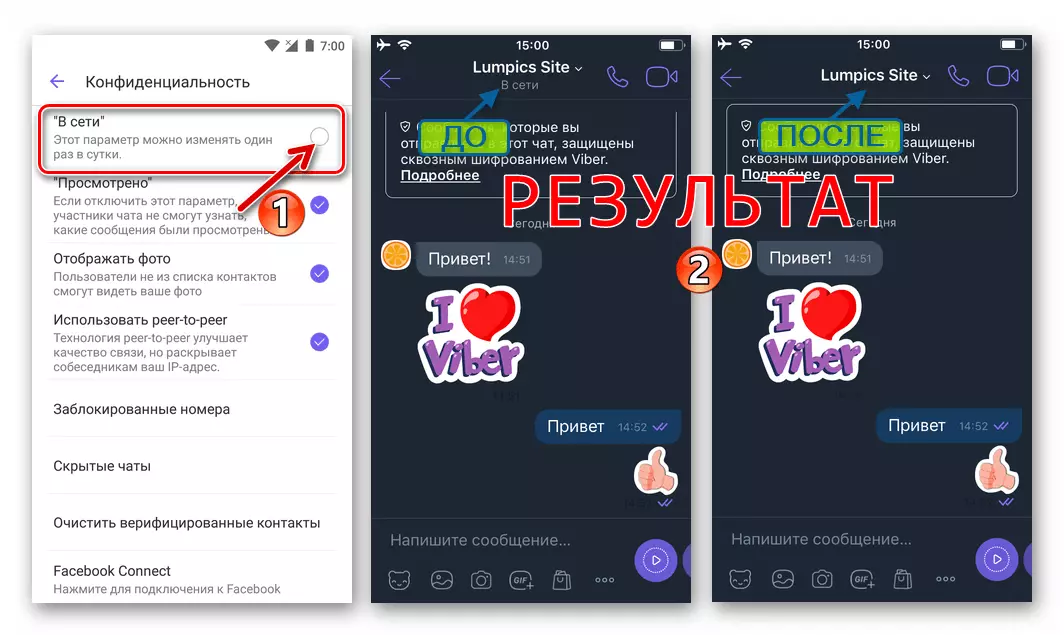
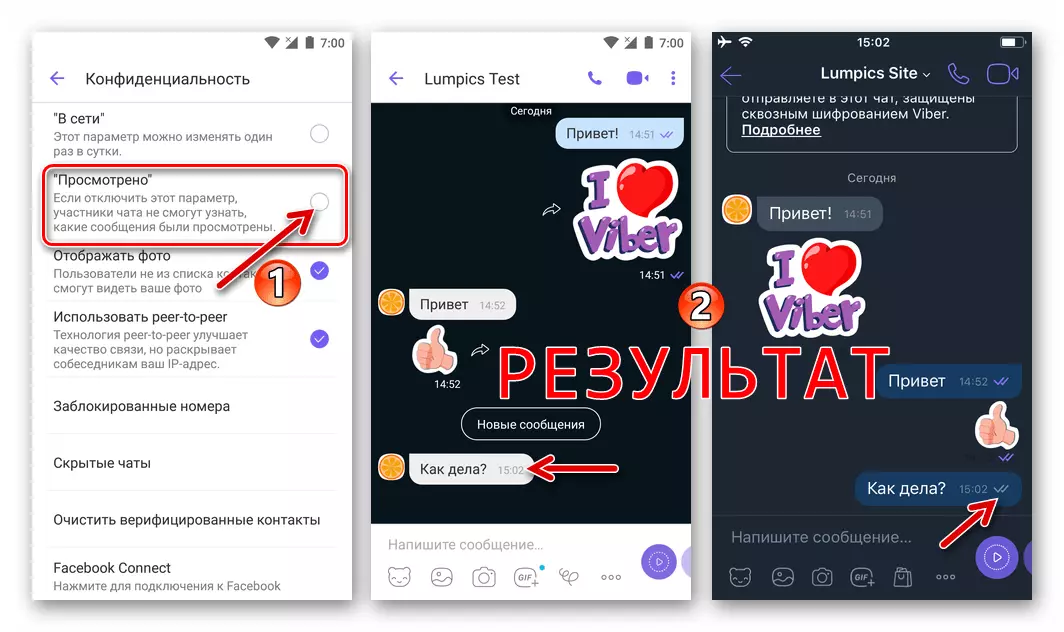
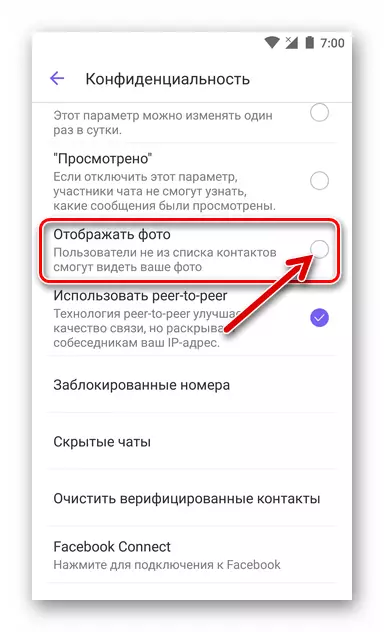
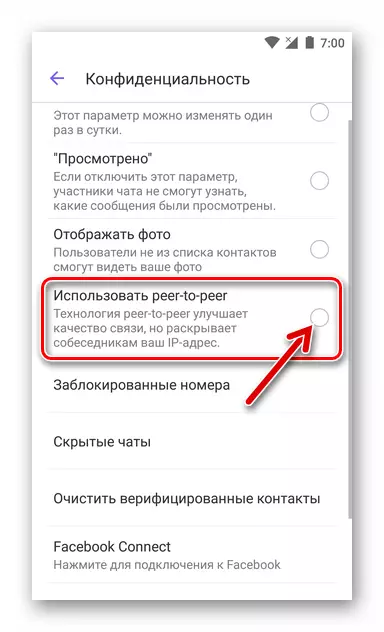
Sciigoj
Por aktivaj uzantoj de Weiber, lia aplika kliento, kontinue memorigante lian ĉeeston en la smartphone, foje fariĝas "kapdoloro". La fakto estas, ke la ricevo de la sistemo de ĉiuj mesaĝoj, la agado de partoprenantoj en grupaj babilejoj, la apero de afiŝoj en publikaj publikaj kontoj kaj aliaj eventoj en la Mesaĝisto defaŭlte estas akompanitaj per montri sciigoj kaj sono atentigoj.
- Se Viber manifestas sin tro ofte, vi devas malfermi la "agordojn" de la klienta apliko kaj iru al la sekcio "Sciigoj".

Eblas malaktivigi ĉiujn atentigojn, kiuj fariĝis tro ĝenaj.
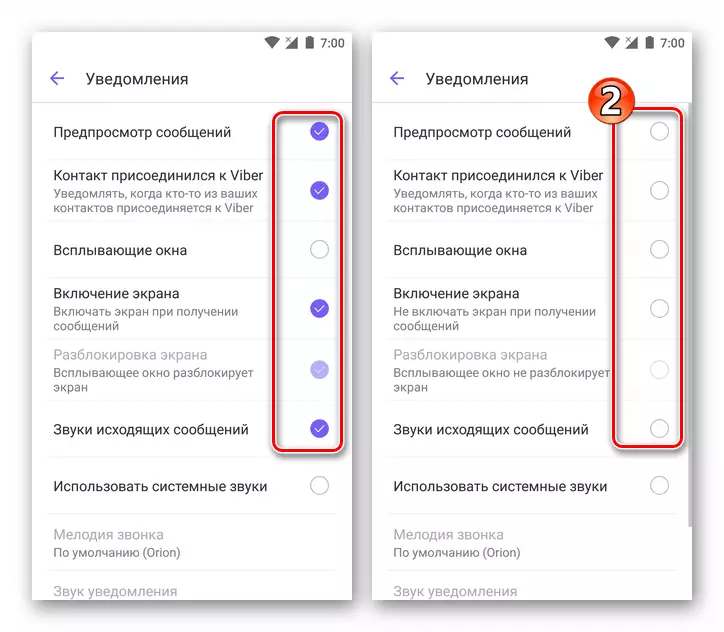
- Se vi bezonas malŝalti la sonojn luditajn de Viberi ĉe la okazo de certaj eventoj, iru al la sekva ligilo kaj faru rekomendojn de la malfermita artikolo.
Legu pli: Malŝaltu la sonon en Messenger Viber
Alvokoj kaj afiŝoj
La sekcio "Alvoko kaj Mesaĝo", kiel pruvas ĝian nomon, permesas iun mezuron por ĝustigi la parametrojn de la mesaĝisto de la du ĉefaj funkcioj. Konsideru la nomumon de ĉi tiuj opcioj ĉi tie pli.
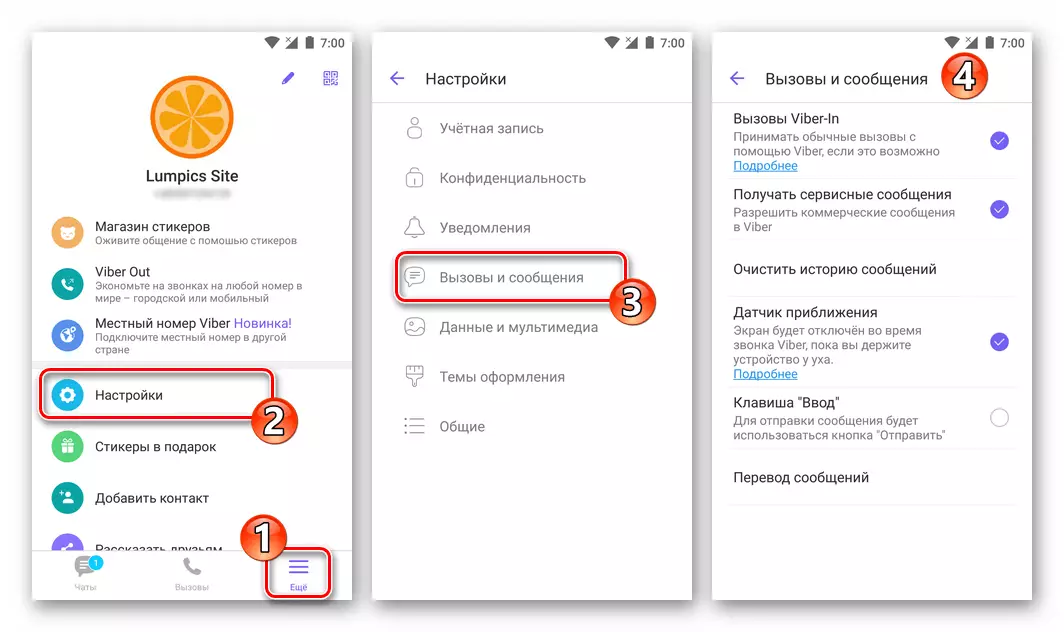
- Malaktivigi "vokas" viber-in ", la uzanto vokas sian interkonsenton ricevi ne-retajn Vaiber-defiojn per rajtigita mesaĝista klienta apliko. Malebligu, ke la opcio estas rekomendinda, ĉu vi ne planas uzi la servon de Viber eksteren.
- La sekva okazo estas ĉesi "ricevi servajn mesaĝojn". Tre logika paŝo, se la elektita modelo de uzado de Viber implicas komunikadon ekskluzive kun sia propra adreslibro de homoj.
- "Proksimeca sentilo". Estas malfacile submeti situacion, en kiu la malpermeso de la modulo malebliganta la smartphone-ekranon estas konvena kiam ĝi proksimigas la orelon dum la sonorilo tra la Viber. Tamen, en la Medio Android, tia operacio povas esti efektivigita per forigo de la markobutono en la markobutono proksime al la responda ero en la Mesaĝaj Agordoj.
- "Entajpu klavon" (opcio ĉeestas nur en la Android-versio de la Serva Kliento). Post aktivigi ĉi tiun agordon, la funkcio kaj apero de la vico-traduka butono sur la virtuala klavaro aperanta kiam la mesaĝo fiksita kiel parto de dialogo aŭ grupa babilejo en Viber estos anstataŭigita per "Send".
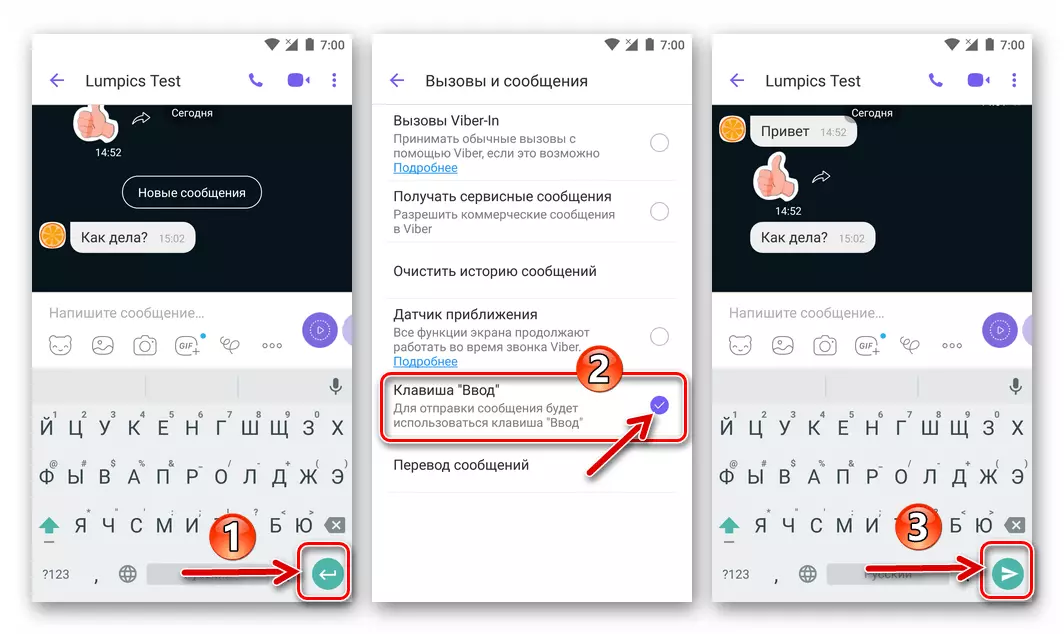
Kiam vi preparas grandan vorton por sendi per Viber, ĉi tiu aliro ne estas tute ĝusta, ĉar la uzanto estas senigita de la uzanto por formi la tekston apartigitan de alineoj. Ekzemple, anstataŭ unu ekspedicio konsistanta el tri semantikaj partoj, por apartigi, kiun la adresato estas uzata de la adresato, en la kazo de la inkluzivita opcio en demando, la ricevanto estos sendita tri mallongaj mesaĝoj.
- Alklakante la "tradukon de mesaĝoj" en la listo de opcioj "alvokoj kaj mesaĝoj" ebloj elekti kaj agordi la lingvon al kiu la teksto de la senditaj kaj ricevitaj mesaĝoj estos tradukita post kiam ĝi estas prilaborita de integrita tradukisto.
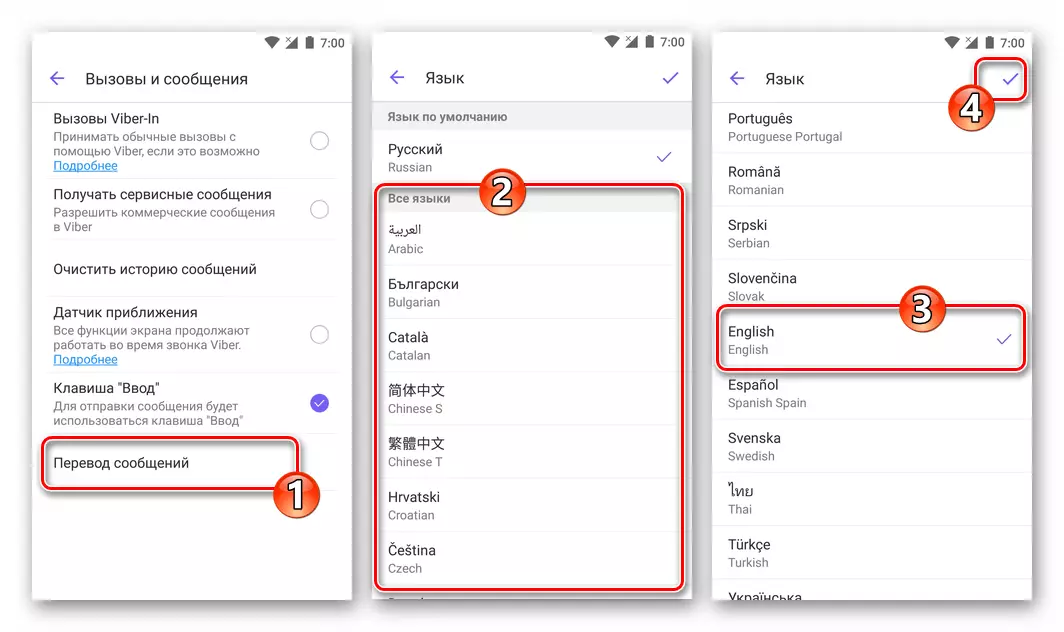



Datumoj kaj plurmediaj
Akirado kaj transdonado de granda kvanto de plurmediaj informoj per Viber en iuj kazoj, necesas limigi por savi la trafikon generitan de la Mesaĝisto, kaj ankaŭ malebligi plenigadon de la magazeno de la smartphone kun nenecesaj fotoj kaj videoj. La listo de parametroj por plenumi la specifita estas havebla en la sekcio "datumoj kaj plurmediaj" de la "Agordoj" de la klienta apliko de la sistemo sub konsidero.

- "Retiriĝas en la GSM-reto" (en la medio de iOS, la nomo estas alia - "aŭtomata ŝarĝo de enhavo"). Kiam vi aktivigas ĉi tiun opcion, sendita de interparolantoj en la fotoj de Viber, filmetoj kaj GIF-dosieroj ne aŭtomate elŝutos en la memoro de la uzanto, se ĝi uzas la telefonan interreton. Ĉi tio reduktas la volumenon de datumoj akiritaj per reto kun limigita datuma aliro.
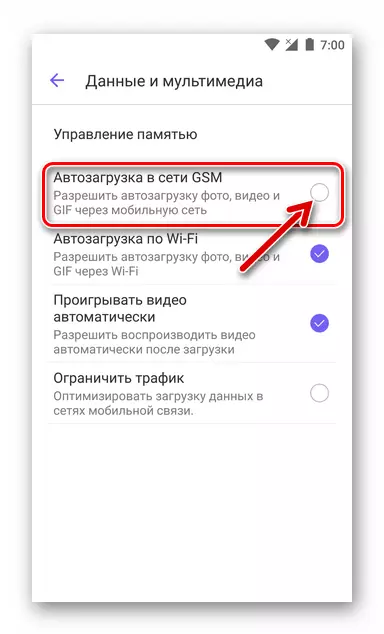
Samtempe, la bildetojn de la foto kaj antaŭvido de la video ne estos montrataj en la babilejo, kaj por vidi la enhavon interesita pri la plena ekrana reĝimo, eblos fari ĝin permane.
- "Wi-Fi autoLoad" (sur la iPhone-opcio nomiĝas "Konservu al la Galerio") - simila al la supre priskribita trajto, kiu implicas restrikti la aŭtomatan elŝuton de plurmediaj dosieroj de la Mesaĝisto, sed jam en Wi-Fi retoj, kiuj ŝparas lokon en la poŝtelefona vendejo.
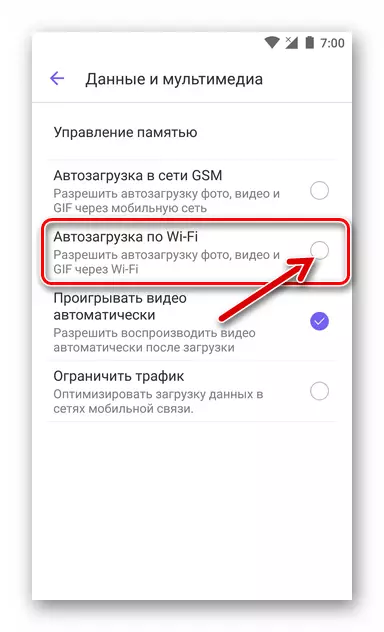
- "Ludu videon aŭtomate" - ĉi tiu opcio devus esti ebligita se la reproduktado de la viglaj vibroj devas tuj komenci post malfermo de dialogo aŭ grupa babilado tra kiu la enhavo estis sendita. Fakte ĉi tiu aliro estas efektivigita per certa prokrasto - la reproduktado de la rulilo komenciĝos nur post kiam ĝi estas plene ŝarĝita en la memoron de la smartphone.

- "Limigi trafikon" - aktivigo de ĉi tiu agordo, laŭ la programistoj de Waiber-klientaj programistoj, krom malkonekti la plurmediajn dosierojn, permesas al vi redukti la volumenon de datumoj akiritaj per telefonaj retoj, kiuj estas necesaj por uzantoj, kiuj ne havas la ŝanco konektiĝi al la senlima interreto.
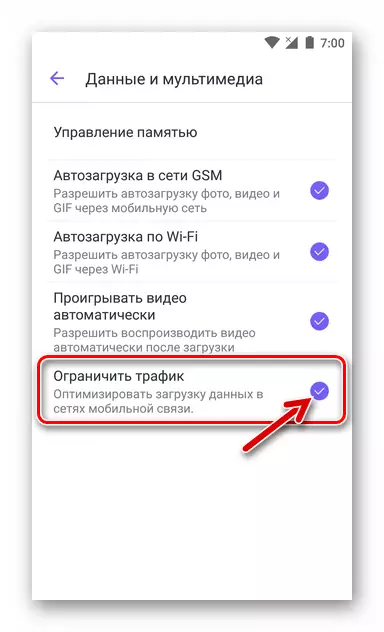
Starigi la rezervon de la koresponda historio
Por redukti la negativajn konsekvencojn de misfunkciado de la mesaĝilo, senpripense uzanto-agoj, kaj ankaŭ problemoj, kiuj povas okazi al aparato, kie Viber estas instalita, ĉiuj uzantoj kuraĝigas provizi aŭtomatan sekurkopion de la koresponda historio, kiu estas planita esti efektivigita en La estonteco. Ĉi tio disponeblas post ŝanĝo al la sekcio "Konto" de la Agordaj Agordoj.
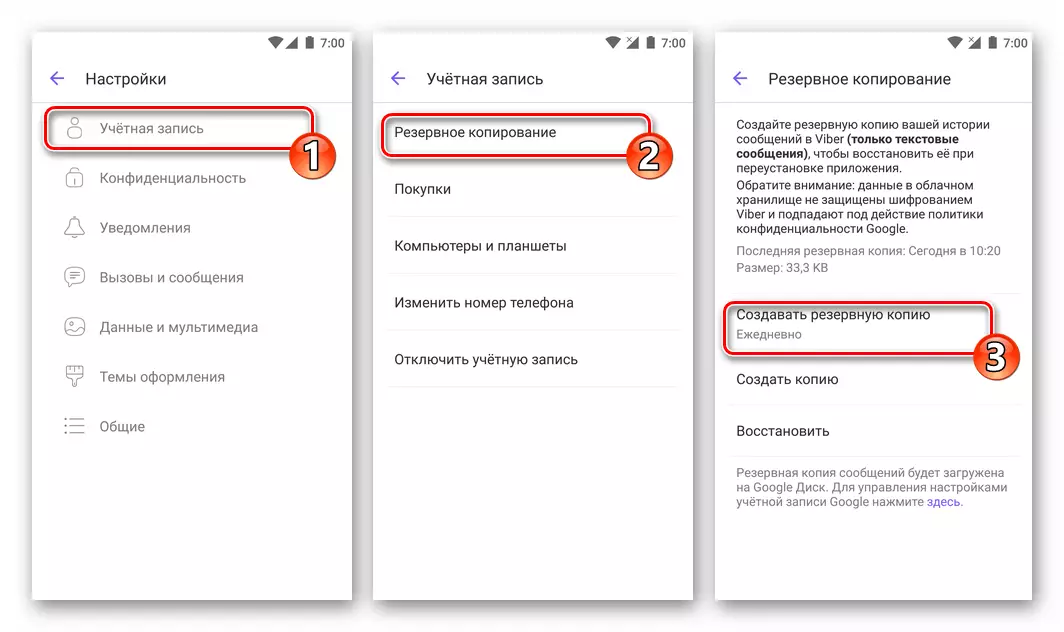
Legu pli: Kiel agordi regulan rezervan korespondadon en Viber
Aliaj Agordoj
La lasta dispartigo kun la Vaiber-parametroj, kiujn oni povas ŝanĝi, situas ĉe la fino de la listo de alireblaj post voki la menuon "Agordoj" kaj nomiĝas "Generalo".
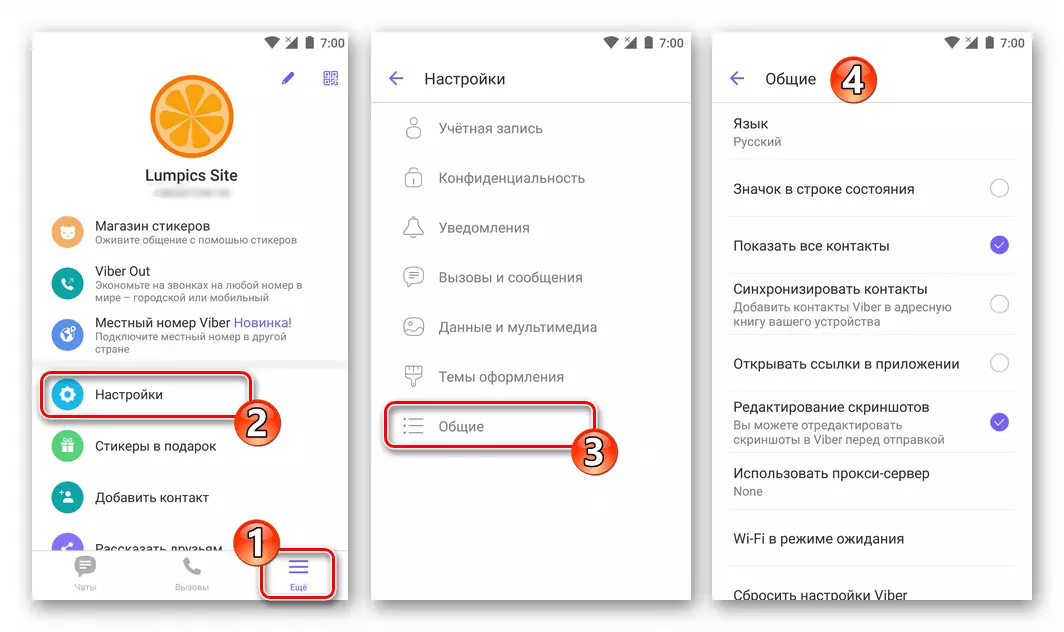
Noto, Android-uzantoj malkovros ĉi tie pli da ŝancoj ol tiuj, kiuj ekspluatas la Mesaĝan opcion por la iPhone. Pro la fermita de la MOBILE VIN de Apple, ĉi-lasta povas aktivigi / malaktivigi nur du opciojn de la sekva (№№ 3 kaj 4), la ceteraj estas agorditaj per iOS aŭtomate.
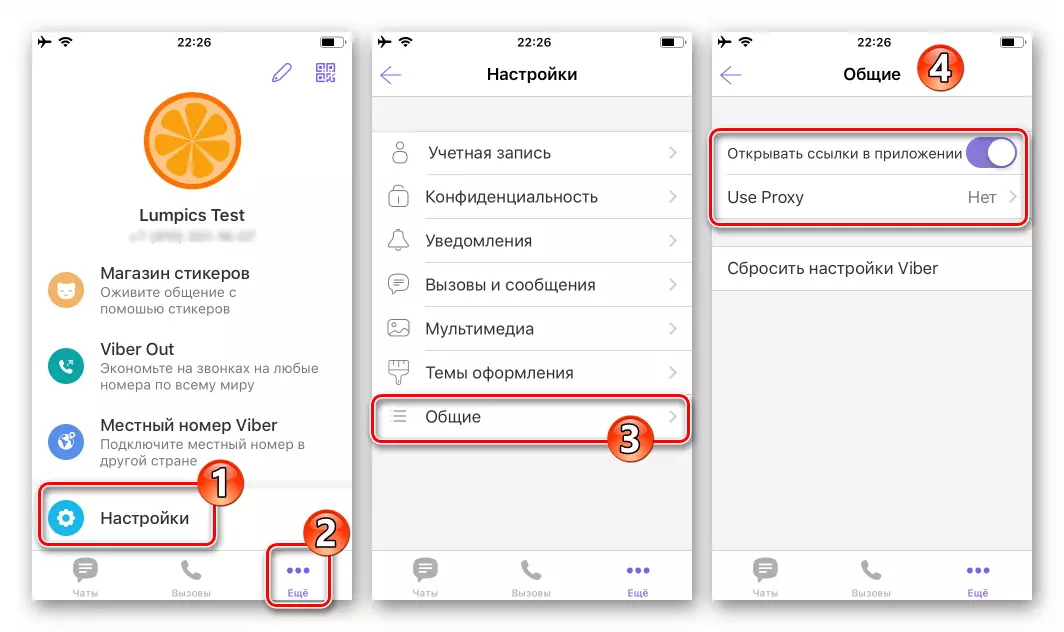
- "Lingvo" - frapetante ĉi tiun aĵon, vi preskaŭ tuj ŝanĝas la lokaligon de la temo de la Messenger-kliento (defaŭlte, la interfaca traduko korespondas al la Android OS).
- La "ikono en la statusa stango" estas pli ĝuste "ornama" funkcio, sed se la manifestacio de ĉiuj vaiber-sciigoj estas malpermesita, la inkludo de informoj pri la okazo de eventoj en la Mesaĝisto montrante malgrandajn ikonojn ĉe la plej supra ekrano de la Smartphone povas esti akceptebla kaj konvena.
- Vidante retpaĝojn kaj plenumante aliajn agojn haveblajn en retejoj post ŝanĝo de la ligilo ricevita per Viber en mesaĝo ofte pli konvenas produkti ne en la mesaĝisto, sed en la retumilo difinita en la telefono kiel uzata defaŭlte. Por tuŝi la ligon de la babilejo, estis lanĉita kompleta retumilo, vi devus malaktivigi la opcion Open Links.
- Por pliigi la privatan nivelon de uzantoj, Viber disponigas la kapablon "uzi prokuran servilon" ("Uzu Proxy" en la iPhone). Provizante la sistemon al la prokuroj parametroj enirante ilin en la kampon sur la ekrano, kiu malfermiĝas post voki ĉi tiun funkcion, vi preskaŭ povas ekskludi la verŝajnecon de persona datuma fugo dum la uzo de la servo sub konsidero.
- "Wi-Fi en standby-reĝimo." Elektante "ĉiam en kontakto" en la fenestro, kiu aperas post TAD pri ĉi tiu aĵo, la uzanto teorie mallongigas la periodon de ricevado de specifa sciigo de la mesaĝisto. Notu, ke ĉi tiu aliro reduktas la tempon de laboro de la aparato de la baterio, do oni rekomendas lasi la "defaŭltan" valoron netuŝita.

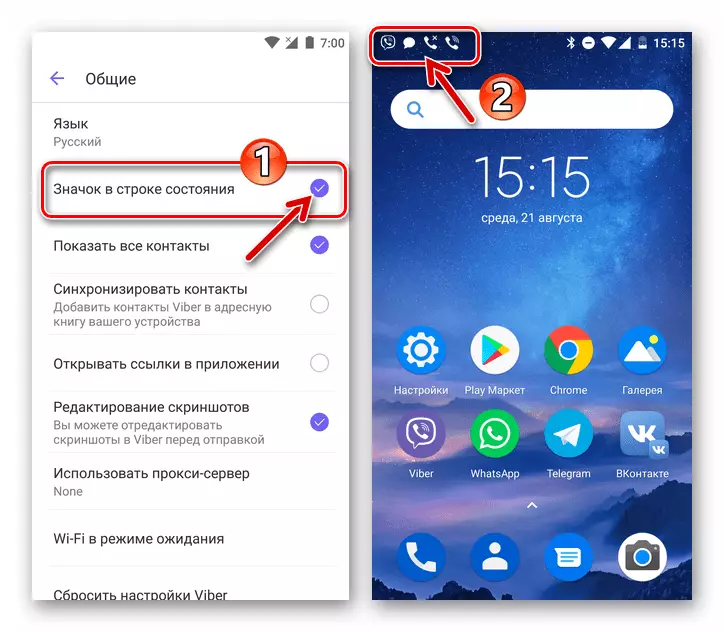
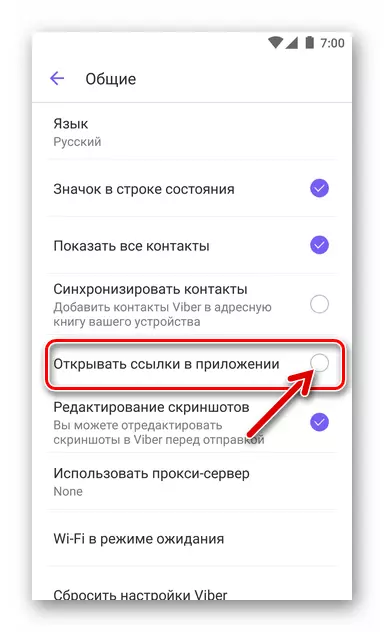

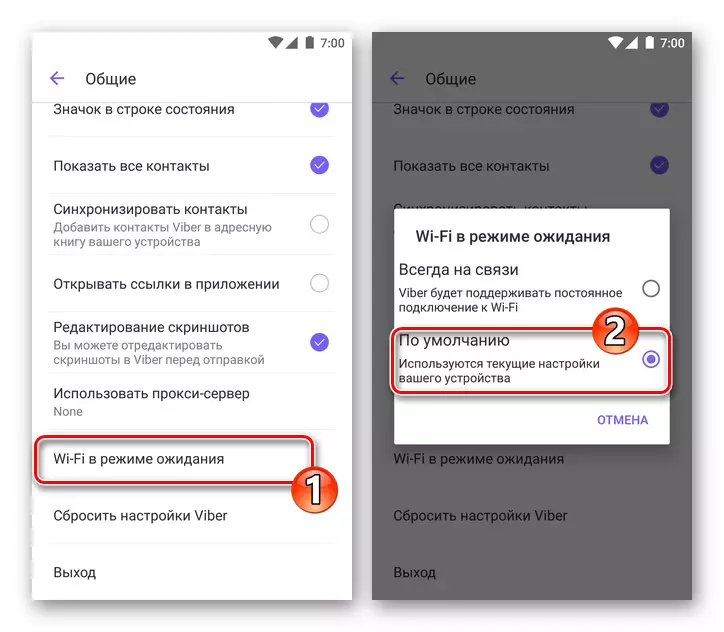
Restarigi
Kiel ni vidas, la variablo parametroj en la moveblaj versioj de Viber estas multe kaj foje post la senbrida elekto de iliaj valoroj, kio signifas akiri malkontentigajn rezultojn kiel rezulto de agordo, uzantoj pensas pri la eblo "redoni ĉion kiel ĝi estis . Fakte, ĝi estas farita tre simple, kaj la registra informo, "kontaktoj", listo de ŝlosilaj babilejoj (inkluzive kaŝajn dialogojn) kaj iliaj enhavoj post reset konservitaj.
- Iru laŭ la vojo "Agordoj" - "Generalo".
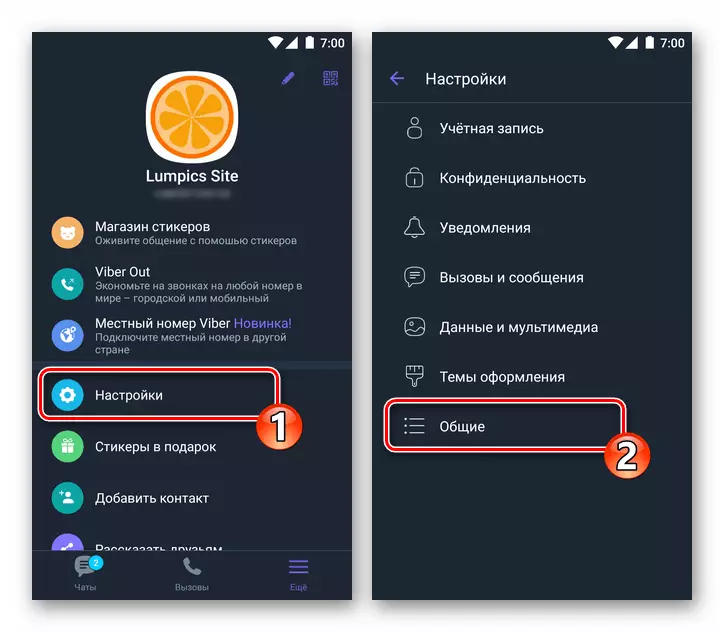
- Tabay pri la "reset Viber-agordoj" kaj konfirmu la peton ricevitan per alklako de "Daŭrigu". Nur tuj, ĉiuj parametroj de la aplikaĵo ŝanĝiĝis pli frue revenos al siaj komencaj valoroj.

Konkludo
La antaŭaj povas servi kiel gvidilo por uzantoj, kiuj faras la unuajn paŝojn en la disvolviĝo de unu el la plej popularaj mesaĝistoj, kaj ankaŭ intencis helpi spertitajn posedantojn en Viber pli efike uzi la funkciojn de la informa interŝanĝa sistemo.
